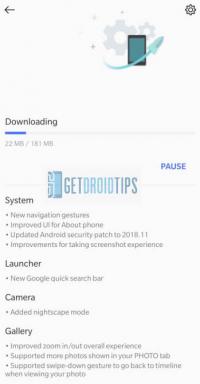Löschen Sie iMessages von Mac oder Macbook mithilfe dieser Anleitung
Verschiedenes / / August 05, 2021
Eine großartige Sache am Apple-Ökosystem ist die Kompatibilität zwischen iPadOS, MacOS und iOS. Damit kann der Benutzer bestimmte Apps auf einer Vielzahl von Apple-Geräten einheitlich verwenden. Eine solche App ist die iMessage App. Sie können iMessage auf einem Mac oder Macbook öffnen. Alle Ihre Nachrichten werden automatisch gespeichert und auf Ihrem Gerät gesichert. Dies kann jedoch ein Problem sein, wenn Sie einige Nachrichten aus iMessage löschen möchten.
Das einfache Löschen einer iMessage vom Mac ist keine schwierige Aufgabe. Das Problem liegt jedoch in der Tatsache, dass die Nachricht auch nach dem Entfernen später wieder angezeigt werden kann. Es passiert, wenn ein anderes Gespräch mit der Person beginnt, deren Nachrichten Sie zuvor gelöscht haben. Dies kann ein echtes Problem sein, wenn Sie nicht möchten, dass andere Personen, die Ihren Mac verwenden, alle Ihre Nachrichten lesen. Um dem entgegenzuwirken, müssen wir Nachrichten dauerhaft aus iMessage löschen, was zusätzlichen Aufwand erfordert. In diesem Artikel werden wir Sie durch den Prozess des Entfernens Ihrer iMessage-Konversationen führen, ohne sich jemals Sorgen machen zu müssen, dass diese gelöschten Nachrichten wieder angezeigt werden.
Wie lösche ich iMessages von Mac oder Macbook?
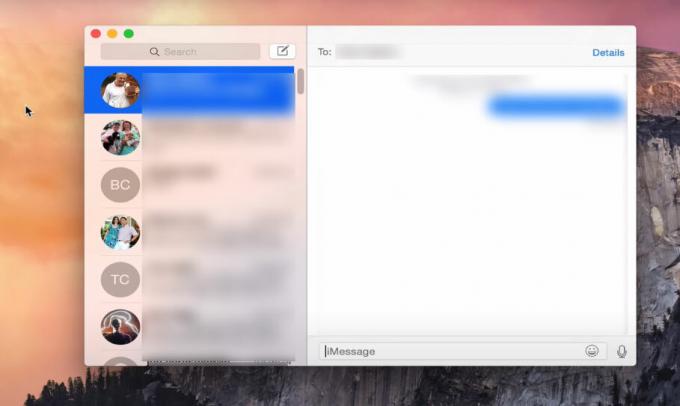
Der Vorgang ist nicht so einfach wie das bloße Auswählen und Löschen eines Textes. Es werden einige zusätzliche Anpassungen erforderlich sein.
- Öffnen Sie zunächst die iMessage-App auf Ihrem Mac.
- Wechseln Sie in der Menüleiste zu den Einstellungen für Nachrichten.
- Hier finden Sie auf der Registerkarte "Allgemeine Einstellungen" die Option "Verlauf speichern, wenn Konversationen geschlossen werden". Deaktivieren Sie es einfach.
Danach sichert Ihr Mac Ihre Nachrichten nicht automatisch. Wenn Sie iMessage schließen und erneut öffnen, werden die vorherigen iMessages, die Sie nach dem Ändern der Einstellungen hatten, nicht wieder angezeigt. Aber das ist noch nicht alles. Alle Nachrichten, die Sie in Ihrer iMessage-App haben, bevor Sie die Einstellung ändern, werden in der App angezeigt.
Um die Nachrichten vorher zu löschen, müssen Sie den iMessage-Chatverlauf vollständig von Ihrem Mac löschen. Das zu tun,
- Schließen Sie zunächst Ihre iMessage-App. Entfernen Sie es auch aus dem letzten Menü und stellen Sie sicher, dass es nicht einmal im Hintergrund ausgeführt wird.
- Klicken Sie auf Finder und öffnen Sie ihn. Halten Sie die Tasten CMD + Umschalt + G gedrückt und geben Sie "~ / Library / Messages /" in das Feld ein.
- Klicken Sie auf Los. Ein Ordner mit allen gesicherten Nachrichtendaten wird geöffnet.
- Löschen Sie die Dateien chat.db, chat.db.shm, chat.db.wal aus diesem Ordner und leeren Sie den Papierkorb danach, um diese Dateien vollständig aus Ihrem System zu entfernen.
Jetzt werden alle Nachrichten, die Sie an andere gesendet haben, nicht mehr auf Ihrem Mac gesichert.
Jetzt können einige Mac-Datenwiederherstellungsanwendungen Ihre gelöschten iMessage-Sicherungsdateien weiterhin wiederherstellen. Wenn Sie aus irgendeinem Grund die Spuren dieser gesicherten Dateien vollständig entfernen möchten, sodass keine Wiederherstellungssoftware sie wiederherstellen kann, installieren Sie MacClean auf Ihrem Mac. Führen Sie nach der Installation die folgenden Schritte aus, und Ihre Nachrichten werden dauerhaft gelöscht.
- Öffnen Sie MacClean und rufen Sie die Registerkarte Datenschutzproblem auf, die Sie auf der linken Seite sehen.
- Klicken Sie auf Scannen.
- Wählen Sie nach dem Scan App Private Histories aus, indem Sie auf Überprüfungsdetails klicken.
- Dies zeigt Ihre gelöschten iMessages an. Klicken Sie auf alle iMessage-Konversationen, die Sie löschen möchten, und klicken Sie oben auf Zurück.
- Klicken Sie nun unten auf die Schaltfläche Bereinigen, um alle diese Nachrichten zu löschen.
Auf diese Weise löschen Sie iMessages auf Ihrem Mac dauerhaft, ohne sich jemals Gedanken darüber machen zu müssen, dass diese Nachrichten erneut angezeigt werden. Wenn Sie Fragen haben, kommentieren Sie unten. Weitere nützliche Informationen finden Sie auch in unseren anderen Artikeln zu iPhone, Android, Windows, Spielen und vielem mehr.
Ein Technofreak, der neue Geräte liebt und immer über die neuesten Spiele und alles, was in und um die Technologiewelt passiert, informiert werden möchte. Er hat ein großes Interesse an Android und Streaming-Geräten.